Git (Global Information Tracker) er et versionskontrolsystem, der er meget brugt til flere softwareudvikling og samarbejdsprojekter. Brugere kan udføre flere handlinger, såsom tilføjelse, sletning, opdatering eller fjernelse af filer fra Git. Derudover kan brugere tilføje eller opdatere\ændre commit-historikken i Git. Til det angivne formål er ' git begå –ændre -m ” kommando kan bruges.
Dette indlæg vil demonstrere metoden til at omskrive forpligtelseshistorien i Git.
Hvordan omskriver man Commit History?
For at omskrive forpligtelseshistorikken, tjek nedenstående instruktioner:
- Naviger til den ønskede Git-mappe.
- Liste alt tilgængeligt indhold ved at udføre ' ls ” kommando.
- Se den aktuelle status for Git-arbejdslageret.
- Kør ' git commit – ændre ” kommando for at omskrive commit-historikken.
Trin 1: Flyt til bestemt Git-lager
Indledningsvis skal du navigere mod Git-lageret i henhold til dine præferencer ved hjælp af ' cd kommando:
cd 'C:\Brugere\bruger\Git\demo1'
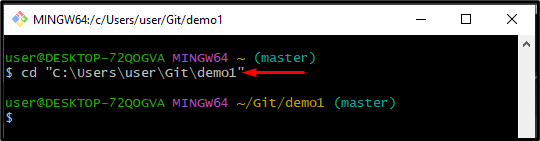
Trin 2: List indhold
List indholdet af det aktuelle arbejdslager ved at udføre nedenstående kommando:
ls
Nedenstående output angiver, at indholdet er blevet opført med succes:
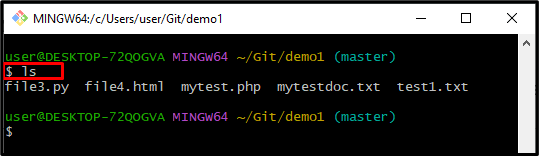
Trin 3: Tjek depotets aktuelle tilstand
Kør nu ' git status ” kommando for at se den aktuelle status for arbejdsbiblioteket:
git status
Det kan ses, at arbejdsområdet er rent:
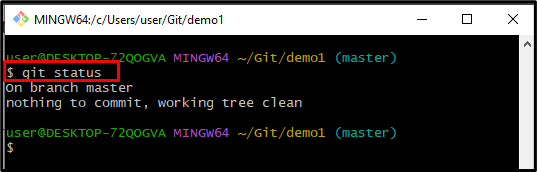
Trin 4: Vis Git Commit History
For at se Git, commit historie, brug ' git log kommando:
git log
Som du kan se, peger HOVEDET på den seneste ' 600af357… ” begå SHA-hash:
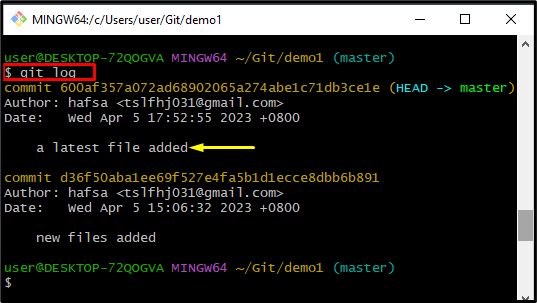
Trin 5: Omskriv Commit History
Brug nu nedenstående kommando til at omskrive den seneste forpligtelseshistorik:
git commit --ændre -m 'tekstfil tilføjet'
Her:
- Det ' -ændre ”-indstillingen bruges til at ændre den seneste commit-meddelelse.
- Det ' -m ”-indstillingen angiver commit-meddelelsen.
- “ Tekstfil tilføjet ” er den nye commit-besked.
Når ovenstående kommando vil blive udført, vil den seneste commit-meddelelse blive opdateret:
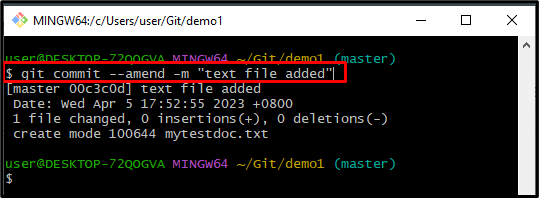
Trin 6: Validering af Rewrite Commit History
Udfør den givne kommando for at bekræfte den ændrede Git commit-meddelelse:
git log
Nedenstående output sikrer, at den seneste commit-meddelelse er blevet ændret med succes:
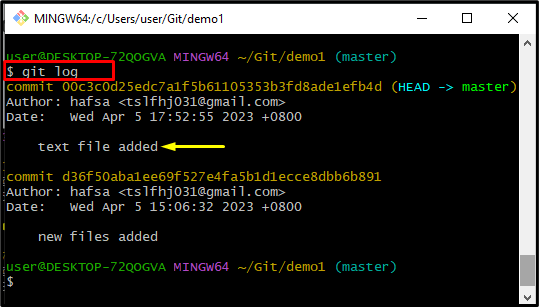
Du har lært metoden til at omskrive commit-historien i Git.
Konklusion
For at omskrive commit-historikken skal du først gå til Git lokale bibliotek. Liste derefter alt tilgængeligt indhold ved at bruge ' ls ” kommando. Se Git-status ved hjælp af ' git status ”. Derefter skal du omskrive forpligtelseshistorien ved hjælp af ' git commit –amend -m